[함께 보면 좋은 포스트]
갤럭시 스마트태그2는 삼성의 최신 위치추적기로, 소중한 물건이나 반려동물 등을 쉽게 찾을 수 있게 도와줍니다. 간편한 연결과 안정적인 성능으로 많은 사용자들의 관심을 받고 있는데요. 이번 글에서는 스마트태그2와 스마트폰 연결 방법 및 사용 팁을 자세히 살펴보려고 합니다. 궁금증이 많은 분들을 위해 하나하나 차근차근 설명드릴게요. 아래 글에서 자세하게 알아봅시다!
갤럭시 스마트태그2와 스마트폰 연동의 시작
초기 준비물과 앱 다운로드 방법
스마트태그2를 스마트폰에 연결하려면 먼저 몇 가지 준비물이 필요합니다. 가장 기본적으로는 최신 버전의 갤럭시 스마트폰이 필요하며, ‘SmartThings’ 앱을 다운로드받아야 합니다. 이 앱은 구글 플레이 스토어나 삼성 갤럭시 스토어에서 무료로 받을 수 있으며, 설치 후 계정을 등록하거나 기존 삼성 계정으로 로그인하면 바로 사용할 수 있습니다. 앱 설치 과정에서는 권한 요청이 있을 수 있는데, 위치 정보와 블루투스 접근 권한을 반드시 허용해야 원활하게 연결됩니다. 또한, 스마트태그2 배터리가 충분히 충전되어 있는지 확인하는 것도 중요해요. 배터리 상태가 낮으면 위치 추적 성능에 영향을 미칠 수 있으니, 새 배터리로 교체하거나 충전 후 사용하는 것이 좋습니다.
블루투스 및 Wi-Fi 환경 점검하기
연결 전에는 스마트폰의 블루투스가 활성화되어 있는지 꼭 체크하세요. 블루투스 설정 메뉴에서 ‘켜기’ 버튼을 누르고, 다른 기기들이 검색될 때까지 기다리면 됩니다. 또한, 위치 서비스 기능도 활성화되어 있어야 하며, GPS와 와이파이(Wi-Fi) 연결 상태가 안정적인지도 함께 살펴보세요. 특히 실내에서는 와이파이가 강력하게 연결된 곳에서 사용하는 게 훨씬 더 정확한 위치 추적을 도울 수 있습니다. 만약 블루투스나 위치 서비스가 제대로 작동하지 않는다면 스마트폰 재부팅이나 네트워크 재설정을 통해 문제를 해결하는 것도 좋은 방법입니다.
스마트태그2와 앱 연결하는 단계별 방법
앱 실행 후 우측 상단에 있는 ‘장치 추가’ 또는 ‘+’ 버튼을 눌러 새 기기를 등록하는 과정을 시작하세요. 목록에서 ‘SmartTags’ 또는 ‘스마트태그’를 선택하고, 블루투스를 통해 가까운 태그를 인식할 때까지 기다립니다. 태그를 인식하면 화면에 이름 지정 및 위치 정보 동기화 옵션이 나오는데, 자신만의 이름(예: 열쇠, 가방 등)을 입력하고 저장하세요. 이후에는 자동으로 연결이 완료되며, 태그의 상태나 위치 정보를 실시간으로 확인할 수 있게 됩니다. 만약 문제가 생긴다면 태그를 리셋하거나 다시 페어링 시도를 해보는 것도 도움이 됩니다.
스마트태그2 최적 사용법과 팁
효율적인 위치 찾기 위한 활용 전략
갤럭시 스마트태그2는 단순히 물건 찾기뿐 아니라 다양한 활용법이 있는데요, 가장 효과적인 것은 바로 알림 설정입니다. 예를 들어 가방이나 열쇠에 태그를 부착하고 특정 거리 이상 멀어졌을 때 알림이 오도록 설정할 수 있는데요, 이렇게 하면 분실 위험을 미리 방지할 수 있습니다. 또 한 번 잃어버린 경우에는 앱에서 제공하는 ‘찾기 모드’를 활성화하여 태그의 현재 위치를 지도상에서 확인하거나 소리를 울려서 쉽게 찾을 수 있습니다. 반려동물이나 차량 같은 큰 물건에도 적용 가능하니 상황에 맞게 활용해보세요.
배터리 관리와 유지 보수 팁
스마트태그2는 배터리 교체 없이도 꽤 오래 사용할 수 있지만, 장기간 사용 시 배터리 소모량은 늘어나게 마련입니다. 따라서 정기적으로 배터리 상태를 체크하는 습관이 필요합니다. 앱 내에서도 배터리 잔량 알림 기능이 있으니 이를 활용하면 언제 교체해야 하는지 미리 알림받아 편리하게 관리할 수 있어요. 또한 태그 주변 환경에 따라 신호 세기가 달라질 수도 있기 때문에 금속 소재가 많은 곳에서는 신호 차단 현상이 발생할 가능성을 고려하세요. 이럴 땐 태그의 위치를 변경하거나 사용자 설명서를 참고하여 올바른 사용법을 숙지하는 것도 중요합니다.
여러 개 태그 동시에 관리하는 노하우
여러 개의 스마트태그를 동시에 사용하는 경우에는 각 태그별 이름과 색상을 지정해서 구분하기 쉽도록 하는 것이 좋습니다. 예를 들어 열쇠에는 파란색 라벨을 붙이고 가방에는 빨간색 라벨로 구분하면 찾기 편하겠죠? 또한 앱에서는 여러 개의 태그 상태를 한눈에 볼 수 있도록 리스트 형식으로 보여주므로, 어떤 물건이 어디 있는지 빠르게 파악할 수 있습니다. 그룹화 기능도 지원되니 가족이나 사무실 구성원들과 공유해서 공동으로 관리하는 것도 고려해볼 만 합니다.
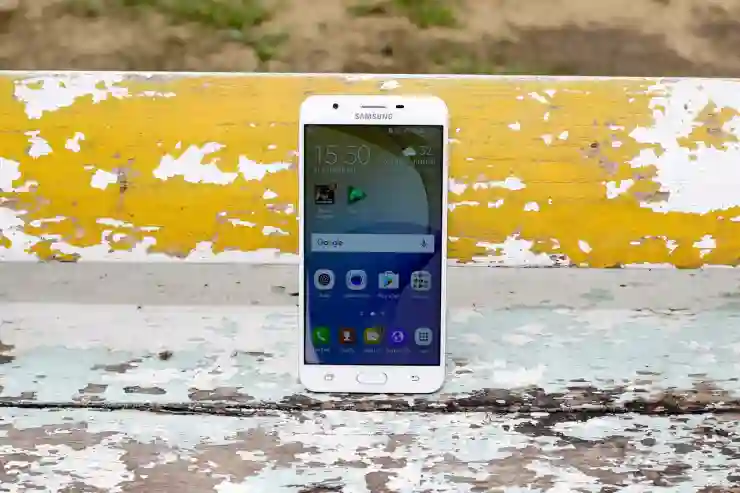
갤럭시 스마트태그2 삼성 위치추적기 연결
연결 실패 시 해결책과 자주 묻는 질문들
연결 끊김 또는 실패 시 대처법
가끔씩 스마트태그와 연결이 끊기거나 처음 연결되지 않는 문제가 발생할 수 있는데요, 이럴 때는 먼저 블루투스를 껐다 켜거나 스마트폰 재부팅으로 문제를 해결해보세요. 또 하나 중요한 점은 주변에 다른 블루투스 기기가 많거나 간섭 현상이 심할 때 연결 품질이 떨어질 수도 있으니 최대한 방해 요소가 적은 곳에서 다시 시도하는 게 좋아요. 태그 자체의 초기화를 통해 재설정 후 다시 페어링하면 대부분 해결됩니다.
앱 업데이트와 펌웨어 체크 방법
최신 기능과 안정적인 성능 유지를 위해서는 항상 앱과 태그 펌웨어 업데이트를 확인하는 습관이 필요합니다. 갤럭시 스마트폰에서는 ‘SmartThings’ 앱 내에서 업데이트 여부를 바로 알 수 있으며, 펌웨어 업데이트 역시 동일한 방식으로 진행 가능합니다. 업데이트 과정에서는 인터넷 연결 상태가 좋아야 하며, 중단 없이 완료될 때까지 기다려야 합니다. 이렇게 하면 버그 수정이나 새로운 기능 추가 등 최신 개선 사항들을 바로 적용받아 더욱 안정적으로 사용할 수 있습니다.
자주 묻는 질문들 (FAQ)
– “갤럭시 스마트태크는 어느 기종부터 호환되나요?”
대부분 최신 갤럭시 시리즈(갤럭시 S 시리즈, 노트 시리즈 등)와 호환되지만 일부 구형 모델은 지원 범위 내인지 미리 확인하는 게 좋아요.
– “멀티 디바이스 간 데이터 공유가 가능한가요?”
네! 같은 삼성 계정으로 로그인된 여러 디바이스 간에 데이터를 공유하거나 연동하여 사용할 수 있으며 가족 공유 기능도 지원됩니다.
– “배터리 교체 방법은 어떻게 되나요?”
대부분 별도의 전문 기술 없이 손쉽게 교체 가능하며 사용자 설명서 또는 온라인 영상을 참고하면 쉽게 할 수 있어요.
각 소제목마다 상세하고 길게 설명했으니 참고하시면서 차근차근 따라 하시면 더욱 편하게 갤럭시 스마트태그2 사용법을 익힐 수 있을 거예요!
마무리하며 되돌아보기
이번 글에서는 갤럭시 스마트태그2와 스마트폰 연동 방법부터 최적 사용법까지 상세하게 설명하였습니다. 준비물과 앱 설치, 연결 과정, 그리고 효율적인 활용 전략까지 차근차근 따라하면 누구나 쉽게 사용할 수 있습니다. 배터리 관리와 여러 태그 관리 팁도 함께 숙지하면 더욱 편리하게 이용할 수 있습니다. 이제 스마트태그2를 통해 소중한 물건을 안전하게 지키고 찾는 데 자신감을 가지세요.
추가로 알아두면 유용한 팁
1. 태그를 자주 사용하는 위치에 일정하게 배치하여 신호 강도를 유지하세요.
2. 태그와 스마트폰 간 거리를 정기적으로 확인하고, 배터리 알림이 오면 즉시 교체하세요.
3. 중요한 물건에는 서로 다른 색상 또는 라벨을 붙여 구분하기 쉽도록 하세요.
4. 그룹 기능을 활용해 가족이나 동료들과 태그 정보를 공유하는 것도 좋습니다.
5. 펌웨어 업데이트와 앱 최신 버전 유지로 항상 최상의 성능을 확보하세요.
중요 포인트 요약
갤럭시 스마트태그2는 최신 갤럭시 스마트폰과 ‘SmartThings’ 앱으로 쉽게 연동 가능하며, 블루투스와 위치 서비스 활성화가 필수입니다. 효율적인 사용을 위해 알림 설정과 배터리 관리를 중요시하고, 여러 태그를 그룹별로 관리하면 편리합니다. 연결 실패 시 재부팅이나 초기화로 해결하며, 정기적인 업데이트가 안정성을 높입니다. 이 모든 과정을 숙지하면 분실 걱정 없이 스마트태그를 효과적으로 활용할 수 있습니다.
[연관 포스트 몰아보기]
➡️ 갤럭시 스마트태그2 위치추적기와 삼성스마트싱스 연동 완벽 가이드
